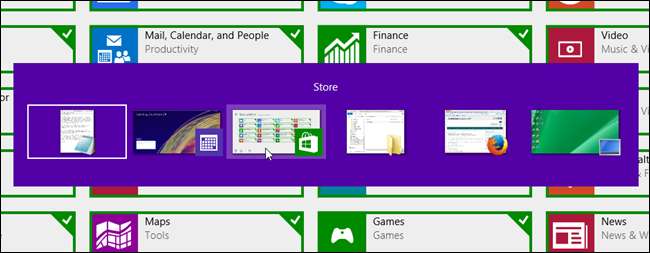
L'écran Démarrer, ou Moderne, n'a pas de barre des tâches, donc lorsque vous exécutez des applications modernes, vous risquez de perdre la trace des applications en cours d'exécution. Il existe plusieurs façons de vérifier quelles applications modernes sont en cours d'exécution et de basculer entre toutes les applications en cours d'exécution.
Une façon de voir quelles applications modernes sont en cours d'exécution consiste à appuyer sur Alt + Tab. Une boîte de dialogue s'affiche avec les vignettes de toutes les applications exécutées à partir de l'écran Moderne. Tant que vous maintenez Alt + Tab, la boîte de dialogue reste à l'écran. Pour parcourir les applications ouvertes, maintenez la touche Alt enfoncée et appuyez sur la touche Tab. Chaque fois que vous appuyez sur la touche Tab, l'application suivante est sélectionnée dans la boîte de dialogue. Lorsque vous accédez à l'application vers laquelle vous souhaitez basculer, relâchez les deux touches.
REMARQUE: sur un écran tactile, balayer à plusieurs reprises depuis la gauche permet d'exécuter des applications modernes.
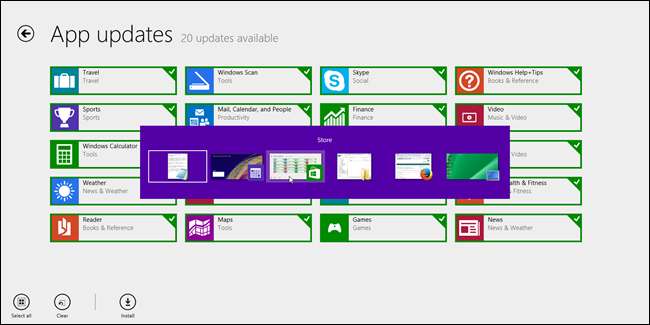
Vous pouvez également déplacer la souris vers le coin extrême gauche supérieur de l'écran de démarrage. Une miniature de la dernière application moderne active s'affiche. Cliquez dessus pour activer cette application.
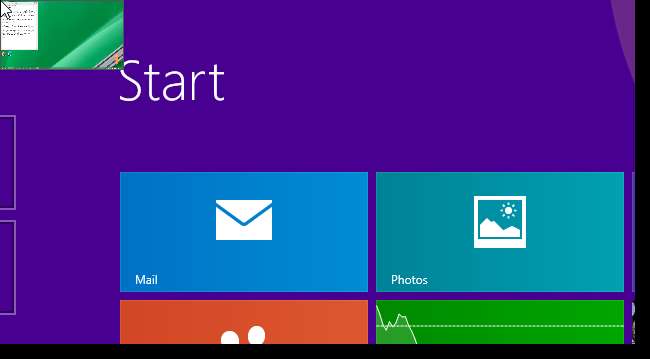
Notez qu'il y a des contours partiels des cases sous la vignette. Si vous déplacez votre souris vers ces cases, une barre latérale affiche les miniatures des applications modernes ouvertes. Cliquez sur une vignette pour activer cette application.
Cette barre latérale s'affiche également sur le bureau.
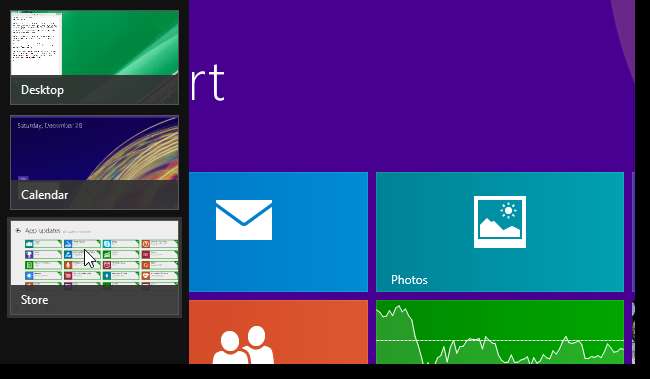
Cliquer sur le bouton Démarrer en bas de la barre latérale semble également vous amener à la dernière application active, sauf si vous êtes sur le bureau. Dans ce cas, il vous amène à l'écran de démarrage.
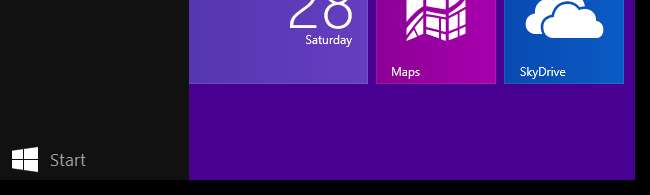
Vous pouvez également simplement lancer à nouveau une application moderne pour l'activer. Si l'application est déjà en cours d'exécution, elle deviendra active. Pour basculer entre l'écran d'accueil et la dernière application moderne que vous avez exécutée, appuyez sur la touche Windows.






